
Innehållsförteckning:
- Författare John Day [email protected].
- Public 2024-01-30 12:46.
- Senast ändrad 2025-01-23 15:11.


I denna handledning lär vi oss hur man gör Arduino balanserings (balans) robot som balanserar sig själv. Först kan du titta på videohandledningen ovan.
Steg 1: Obligatorisk maskinvara

Arduino Board (Uno) -
MPU-6050 GY521 Acc+Gyro-https://bit.ly/2swR0Xo
DC 6V 210RPM Encoder Gear Motor Set -
L298N -motordrivrutin -
Switch -knapp -
M3 Hex gängad distansskruvmutterssats -
Akrylperspexark -
3.7v 18650 uppladdningsbart litiumjon+laddare-https://bit.ly/2LNZQcl
9V batteri -
Jumper Wires -
Hotlimpistol -
Arduino Starter Kit och tillbehör (tillval): Arduino Board & SCM Supplies #01 -
Arduino Board & SCM Supplies #02 -
Arduino Basic Learning Starter Kit #01 -
Arduino Basic Learning Starter Kit #02 -
Arduino Basic Learning Starter Kit #03 -
Mega 2560 startpaket med självstudier -
Sensormodulkit för Arduino #01 -
Sensormodulkit för Arduino #02 -
Steg 2: Montering av roboten



- Borra fyra hörn av 3 akrylark. (Bild 1 och 2)
- Mellan varje akrylark kommer det att vara cirka 8 cantimeter. (Bild 3)
- Robotmått (ca) 15cm x 10 cm x 20cm. (Bild 4)
- Likströmsmotorn och hjulen kommer att placeras i mitten (mittlinjen) av roboten. (Bild 5)
- L298N Motor Driver kommer att placeras i robotens första våning (mittlinje). (Bild 6)
- Arduino -kortet kommer att placeras på robotens andra våning.
- MPU6050 -modulen kommer att placeras på robotens översta våning. (Bild 7)
Steg 3: Anslutningar
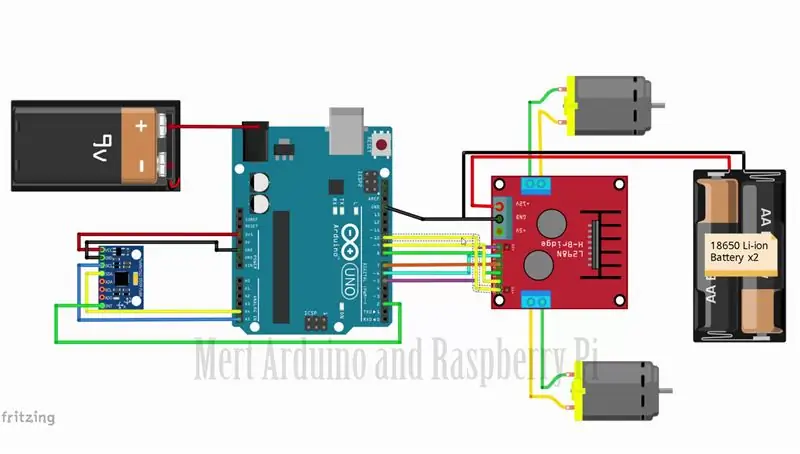

Testa MPU6050 och se till att den fungerar! Anslut först MPU6050 till Arduino och testa anslutningen med hjälp av koder i nedanstående handledning. Daha ska visas på den seriella bildskärmen
Instruktionshandledning - MPU6050 GY521 6 Axel Accelerometer+Gyro
YouTubes handledning - MPU6050 GY521 6 axelaccelerometer + gyro
L298N -modulen kan tillhandahålla +5V som Arduino behöver så länge dess ingångsspänning är +7 V eller högre. Jag valde dock att ha separat strömkälla för motorn
Steg 4: Hur fungerar balansering?


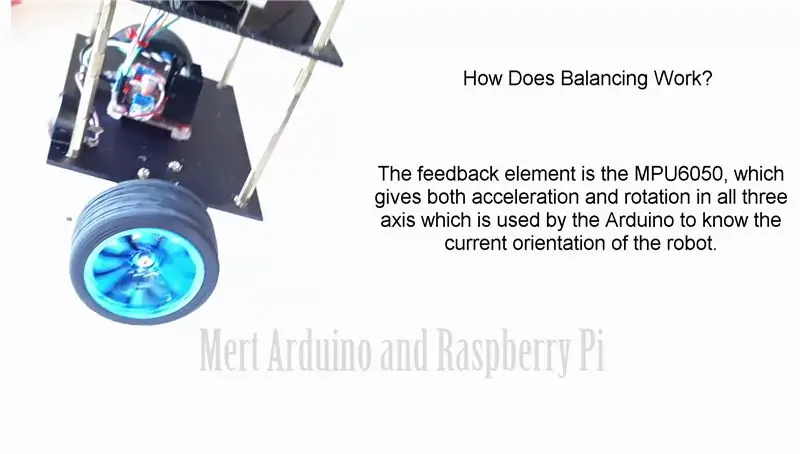
- För att hålla roboten balanserad måste motorerna motverka robotens fall.
- Denna åtgärd kräver en feedback och ett korrigerande element.
- Återkopplingselementet är MPU6050, som ger både acceleration och rotation i alla tre axlarna som används av Arduino för att känna till robotens aktuella orientering.
- Det rättande elementet är motor- och hjulkombinationen.
- Den självbalanserande roboten är i huvudsak en inverterad pendel.
- Det kan balanseras bättre om masscentrum är högre i förhållande till hjulaxlarna.
- Det är därför jag har placerat batteriet ovanpå.
- Robotens höjd valdes dock utifrån tillgången på material.
Steg 5: Källkod och bibliotek
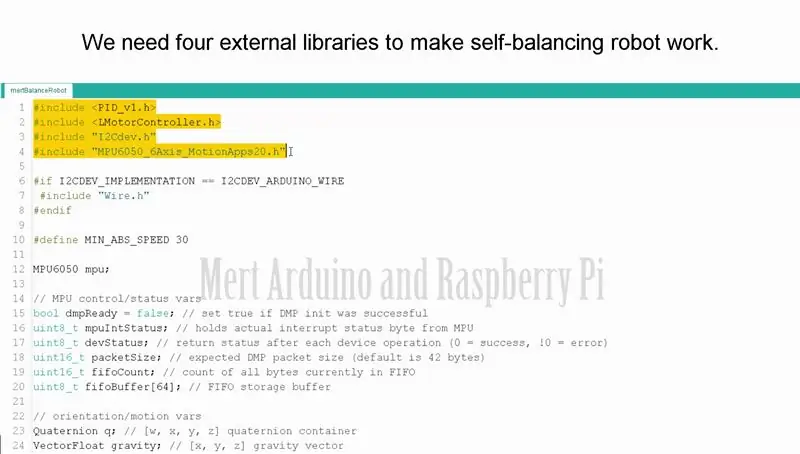
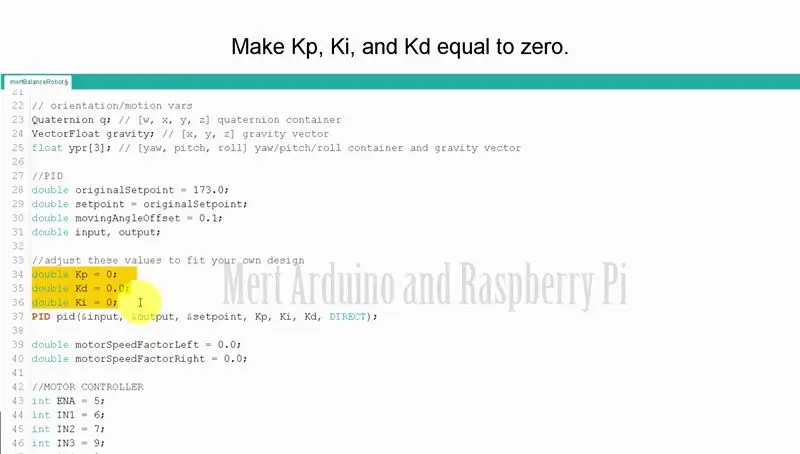
Koden som utvecklats för balansroboten är för komplicerad. Men det finns ingen anledning att oroa sig. Vi kommer bara att ändra vissa uppgifter.
Vi behöver fyra externa bibliotek för att få självbalanserande robot att fungera
- PID -biblioteket gör det enkelt att beräkna P-, I- och D -värdena.
- LMotorController -biblioteket används för att driva de två motorerna med L298N -modulen.
- I2Cdev -biblioteket och MPU6050_6_Axis_MotionApps20 -biblioteket är till för att läsa data från MPU6050.
Ladda ner bibliotek
PID -
LMotorController -
I2Cdev -
MPU6050 -
Få källkoden -
Vad är PID?
- I styrteori behöver en viss variabel (i detta fall robotens position) stadig en speciell styrenhet som kallas PID.
- P för proportionell, I för integral och D för derivat. Var och en av dessa parametrar har "vinster" som normalt kallas Kp, Ki och Kd.
- PID ger korrigering mellan önskat värde (eller ingång) och det verkliga värdet (eller utmatningen). Skillnaden mellan ingång och utgång kallas "fel".
- PID -regulatorn reducerar felet till det minsta möjliga värdet genom att kontinuerligt justera utmatningen.
- I vår Arduino självbalanseringsrobot ställs ingången (som är önskad lutning, i grader) av programvara.
- MPU6050 läser robotens aktuella lutning och matar den till PID -algoritmen som utför beräkningar för att styra motorn och hålla roboten i upprätt läge.
PID kräver att vinsterna Kp, Ki och Kd -värden "ställs in" på optimala värden
Vi kommer att justera PID -värdena manuellt istället
- Gör Kp, Ki och Kd lika med noll.
- Justera Kp. För lite Kp gör att roboten faller omkull (inte tillräckligt med korrigering). För mycket Kp kommer att få roboten att gå fram och tillbaka vilt. En tillräckligt bra Kp får roboten att gå lite fram och tillbaka (eller svänga lite).
- När Kp är inställt, justera Kd. Ett bra Kd -värde minskar svängningarna tills roboten är nästan stabil. Dessutom kommer rätt mängd Kd att hålla roboten stående även om den trycks.
- Slutligen, ställ in Ki. Roboten kommer att svänga när den slås på även om Kp och Kd är inställda men stabiliseras i tid. Rätt Ki -värde förkortar den tid det tar för roboten att stabilisera sig.
Förslag för bättre resultat
Jag rekommenderar att du skapar en liknande robotram med material som används i detta projekt för att få källkoden för Balance Robot att fungera stabilt och effektivt.
Steg 6: För support
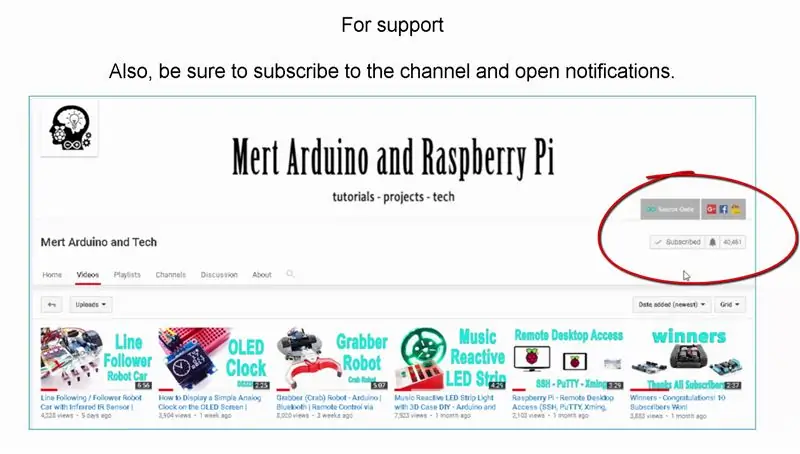
- Du kan prenumerera på min YouTube -kanal för fler handledning och projekt.
- Du kan också prenumerera på support. Tack.
Besök min YouTube -kanal -
Rekommenderad:
Gör Nixie -klocka med Arduino i MDF -träfodral: 11 steg (med bilder)

Gör Nixie -klocka med Arduino i MDF -träfodral: I denna instruktion kommer jag att visa hur man gör Nixie -klocka med Arduino med en krets som är så enkelt som möjligt. Alla är placerade i MDF -träfodral. Efter slutförandet ser klockan ut som en produkt: snygg och kompakt fast. Låt oss
Gör en anpassad Arduino -testbänk med trådinpackning: 7 steg (med bilder)

Gör en anpassad Arduino -testbänk med trådöverdragning: Denna instruktionsbok visar dig ett enkelt sätt att koppla upp en Arduino Nano till olika kretskort. Detta projekt kom till under min sökning efter ett effektivt, men icke-destruktivt sätt att sammankoppla flera moduler. Jag hade fem moduler jag ville
Gör 3D-bilder av dina kretskort med Eagle3D och POV-Ray: 5 steg (med bilder)

Gör 3D-bilder av dina PCB med Eagle3D och POV-Ray: Med Eagle3D och POV-Ray kan du göra realistiska 3D-renderingar av dina PCB. Eagle3D är ett manus för EAGLE Layout Editor. Detta kommer att generera en strålspårningsfil som kommer att skickas till POV-Ray, som i sin tur kommer att dyka upp den färdiga bilden
Gör en webbansluten robot (för cirka $ 500) (med en Arduino och en Netbook): 6 steg (med bilder)

Skapa en webbansluten robot (för cirka $ 500) (med en Arduino och en Netbook): Denna instruktion visar dig hur du bygger din egen webbanslutna robot (med en Arduino mikrokontroller och Asus eee pc). Varför vill du ha en webb Ansluten robot? Att leka med förstås. Kör din robot från andra sidan rummet eller från räkningen
Bygg en mycket liten robot: Gör världens minsta hjulrobot med en gripare: 9 steg (med bilder)

Bygg en mycket liten robot: Gör världens minsta hjulrobot med en gripare: Bygg en 1/20 kubikstums robot med en gripare som kan plocka upp och flytta små föremål. Den styrs av en Picaxe -mikrokontroller. Vid denna tidpunkt tror jag att detta kan vara världens minsta robot med hjul med en gripare. Det kommer utan tvekan att ch
